En ocasiones necesitamos encontrar el último valor de una columna en Excel para poder utilizarlo en otra de nuestras fórmulas. Existen varios métodos para lograr este objetivo pero hoy lo haré utilizando la función BUSCAR.
El ejemplo será muy sencillo. Debo encontrar el último valor de la columna A y colocarlo en la celda C1. Una consideración importante es que la columna A puede tener celdas en blanco. Observa la siguiente imagen:
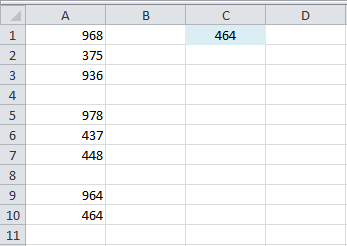
Sin importar que existan celdas en blanco en la columna A, el valor que necesito utilizar es el de la celda A10 porque es el último valor de la columna y colocarlo en la celda C1.
Encontrar el último valor con la función BUSCAR
La función BUSCAR tiene un peculiaridad importante y es que si no encuentra el valor que se le ha especificado buscar, entonces devolverá el valor del rango que sea menor o igual que el valor buscado. Esta peculiaridad es la que utilizaremos a nuestro favor para encontrar el último valor de una columna en Excel. El truco estará en buscar un valor que sea mucho más grande que cualquiera de la columna que contiene los datos.
Para el ejemplo, buscaré el valor 10,000 porque es mucho mayor que cualquier otro valor de la columna A. Considera la siguiente fórmula:
=BUSCAR(10000, A:A)
La referencia A:A indica que la función buscará en toda la columna A de la hoja. Observa el resultado de esta función:
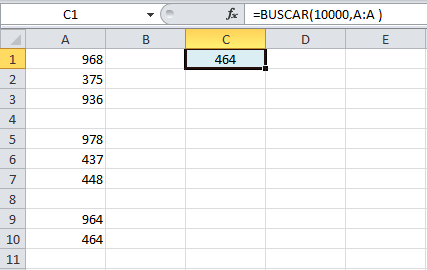
Buscando el último valor de una columna
Observa la siguiente animación donde muestro cómo la fórmula que acabamos de crear siempre devuelve el último valor de la columna conforme se van agregando nuevos valores:
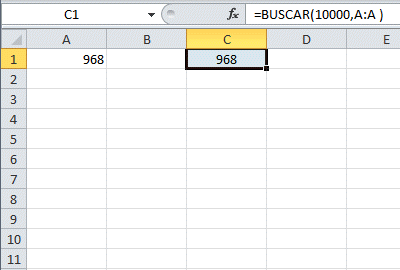
Artículos relacionados
La función BUSCAR en Excel